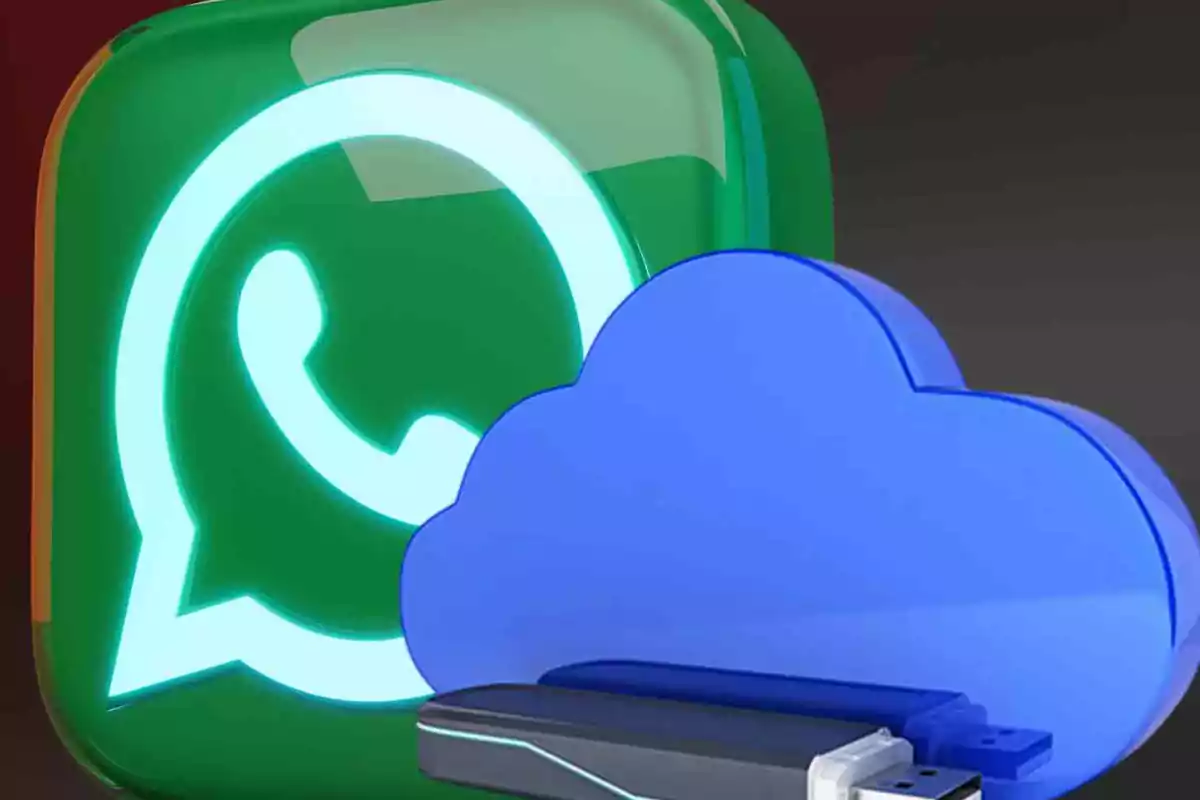
El truco que te permitirá alcanzar mayor almacenamiento en Whatsapp
Los archivos innecesarios consumen mucho espacio
La falta de espacio en los dispositivos móviles, suele ser un dolor de cabeza. Aunque se eliminen archivos grandes para mejorar el rendimiento, las notificaciones de memoria insuficiente siguen apareciendo.
Hay archivos, muchas veces innecesarios, que consumen mucho espacio. Esto dificulta el buen funcionamiento del teléfono.

Cómo eliminar los archivos de la papelera de WhatsApp
- La papelera de reciclaje de WhastApp no lleva ese nombre, por eso se puede dificultar encontrarla.
- Cuando se hace referencia a la papelera, en realidad se habla del denominado caché. Es el responsable de acumular datos temporales en la memoria del dispositivo.
Paso a paso para borrar el caché:
- Ir a “Configuración” o “Ajustes”.
- Elegir la opción “Aplicaciones”.
- Buscar “WhatsApp”.
- Seleccionar la opción “Almacenamiento”.
- Hacer clic en la opción que dice “Borrar caché”.

Cuando se hace referencia a la papelera, en realidad se habla del denominado caché
Otras formas de controlar el espacio en WhatsApp
- No es necesario llegar al tope de memoria llena para tomar cartas en el asunto y limpiar la aplicación de archivos basura.
- Emplear un uso inteligente de WhatsApp es algo que todos los usuarios pueden hacer. Es bueno empezar desde el primer día en que lo descargan en su celular.
- Al enviar fotos y videos que no es necesario conservar después de la conversación, utilizar la opción de “única visualización”, para que no se descarguen en el teléfono al abrirlas.
- Utilizar la opción “destacar mensajes” en los chats para guardar los mensajes que se desee conservar y luego ir a la opción “vaciar chat” > “eliminar todos, excepto destacados”.
- Usar la función “mensajes temporales” para que el chat se vacíe automáticamente después de un periodo de tiempo estipulado por el usuario. Se puede optar entre 24 horas, 7 días o 90 días.
Más noticias: